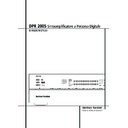Harman Kardon DPR 2005 (serv.man8) User Manual / Operation Manual ▷ View online
FUNZIONAMENTO DEL SINTONIZZATORE 45
Funzionamento del sintonizzatore
Funzioni RDS
DPR è dotato di RDS (Radio Data System) che
fornisce agli ascoltatori radio nella banda FM
numerosissime informazioni. Il sistema RDS,
attualmente adottato da molti paesi, consente di
trasmettere l’identificazione dell’emittente,
informazioni di rete, una descrizione del tipo di
programma dell’emittente, messaggi di testo
sull’emittente oppure specifici, selezioni musicali
nonché l’ora esatta.
fornisce agli ascoltatori radio nella banda FM
numerosissime informazioni. Il sistema RDS,
attualmente adottato da molti paesi, consente di
trasmettere l’identificazione dell’emittente,
informazioni di rete, una descrizione del tipo di
programma dell’emittente, messaggi di testo
sull’emittente oppure specifici, selezioni musicali
nonché l’ora esatta.
Poiché un numero sempre maggiore di emittenti sta
attrezzandosi con il sistema RDS, l’unità DPR può
fungere da semplice centro d’informazioni e d’in-
trattenimento. La presente sezione vi consentirà di
trarre il massimo vantaggio dal sistema RDS.
attrezzandosi con il sistema RDS, l’unità DPR può
fungere da semplice centro d’informazioni e d’in-
trattenimento. La presente sezione vi consentirà di
trarre il massimo vantaggio dal sistema RDS.
Sintonizzazione RDS
Quando un’emittente FM, che sta trasmettendo
dati RDS, è sintonizzata, DPR visualizzerà auto-
maticamente il nome dell’emittente sul display o
altri servizi relativi al programma sul display
d’informazione principale
Quando un’emittente FM, che sta trasmettendo
dati RDS, è sintonizzata, DPR visualizzerà auto-
maticamente il nome dell’emittente sul display o
altri servizi relativi al programma sul display
d’informazione principale
˜.
Opzioni RDS del display
Il sistema RDS consente di trasmettere numerose
informazioni oltre all’identificazione dell’emitten-
te, che compare non appena quest’ultima viene
sintonizzata. Nel normale funzionamento RDS il
display visualizza automaticamente il nome del-
l’emittente, la rete di trasmissione oppure i carat-
teri dell’identificazione. Premendo il pulsante
RDS
Il sistema RDS consente di trasmettere numerose
informazioni oltre all’identificazione dell’emitten-
te, che compare non appena quest’ultima viene
sintonizzata. Nel normale funzionamento RDS il
display visualizza automaticamente il nome del-
l’emittente, la rete di trasmissione oppure i carat-
teri dell’identificazione. Premendo il pulsante
RDS
^
! sul telecomando è possibile esami-
nare i tipi di dati disponibili nel seguente ordine:
• Nome dell’emittente (in alcune emittenti
private si alternano con altri messaggi).
private si alternano con altri messaggi).
• Frequenza dell’emittente.
• Tipo di programma (
PTY
) illustrato nell’elenco
seguente.
NOTA: Molte stazioni non trasmettono uno spe-
cifico PTY. Il display, quando venga sintonizzata
una di queste stazioni ed il PTY sia in funzione,
mostrerà la scritta NONE.
cifico PTY. Il display, quando venga sintonizzata
una di queste stazioni ed il PTY sia in funzione,
mostrerà la scritta NONE.
• Un “messaggio di testo” (testo radio,
R T
) con
particolari informazioni dall’emittente. Notare che
questo messaggio scorrerà sul display per permet-
tere di visualizzare i messaggi che superano gli otto
caratteri del display. In base alla qualità del segnale
possono trascorrere fino a 30 secondi prima che
compaia il messaggio, nel frattempo sul display
d’informazione lampeggerà il messaggio
questo messaggio scorrerà sul display per permet-
tere di visualizzare i messaggi che superano gli otto
caratteri del display. In base alla qualità del segnale
possono trascorrere fino a 30 secondi prima che
compaia il messaggio, nel frattempo sul display
d’informazione lampeggerà il messaggio
TEXT
(testo) se è selezionato RT.
• L’orario attuale. Possono trascorrere fino a due
minuti prima che venga visualizzato l’orario. Nel
frattempo sul display lampeggia il messaggio
minuti prima che venga visualizzato l’orario. Nel
frattempo sul display lampeggia il messaggio
TIME
, se è selezionato CT.
Alcune emittenti RDS potrebbero non fornire
alcune di queste caratteristiche supplementari.
Se i dati richiesti dalla modalità selezionata non
vengono trasmessi, sul Display d’informazio-
ne principale
alcune di queste caratteristiche supplementari.
Se i dati richiesti dalla modalità selezionata non
vengono trasmessi, sul Display d’informazio-
ne principale
˜ compaiono i messaggi
N O
T Y P E
,
NOT E X T
oppure
NOT I M E
trascorso il rispettivo intervallo di time out.
In tutte le modalità FM la funzione RDS richiede
un segnale abbastanza potente per un funziona-
mento corretto.
un segnale abbastanza potente per un funziona-
mento corretto.
Ricerca del programma (PTY)
Un’importante caratteristica di RDS è rappresen-
tata dalla capacità di codificare le trasmissioni in
base a codici PTY (tipo di programma) che descri-
vono il tipo di programma trasmesso. Il seguente
elenco illustra le abbreviazioni utilizzate per indi-
care i tipi di programmi disponibili unitamente ad
una breve descrizione:
• (
Un’importante caratteristica di RDS è rappresen-
tata dalla capacità di codificare le trasmissioni in
base a codici PTY (tipo di programma) che descri-
vono il tipo di programma trasmesso. Il seguente
elenco illustra le abbreviazioni utilizzate per indi-
care i tipi di programmi disponibili unitamente ad
una breve descrizione:
• (
R D S O N L Y
– solo RDS)
• (
T R A F F I C
) (traffico)
•
N E W S
: giornali radio
•
A F F A I R S
: attualità
•
I N F O
: informazioni generali
•
S P O R T
: sport
•
E D U C A T E
: programmi d’istruzione
•
D R A M A
: teatro
•
C U L T U R E
: cultura
•
S C I E N C E
: scienza
•
V A R I E D
: vari programmi di comunicazione
•
P O P M
: musica popolare
•
R O C K M
: musica rock
•
M O R M
: musica leggera
•
L I G H T M
: musica classica
•
C L A S S I C S
: musica classica, più
impegnativa
•
O T H E R M
: musica varia.
•
W E A T H E R
: informazioni meteorologiche
•
F I N A N C E
: informazioni finanziarie
•
C H I L D R E N
: programmi per bambini
•
S O C I A L A
: programmi sociologici
•
R E L I G I O N
: programmi religiosi
•
P H O N E I N
: talk show con collegamenti
telefonici
•
T R A V E L
: programmi di viaggio e turismo
•
L E I S U R E
: programmi di intrattenimento e
hobby
•
J A Z Z
: musica jazz
•
C O U N T R Y
: musica country
•
N A T I O N
: musica etnica
•
O L D I E S
: vecchi successi
•
F O L K M
: musica folk
•
D O C U M E N T
: documentari
•
T R A F F I C
: informazioni sul traffico e sulle
condizioni delle strade
•
T E S T
: prova d’emergenza
•
A L A R M
: informazioni d’emergenza
Potete effettuare la ricerca di uno specifico Tipo
di Programma (PTY) seguendo questi passi:
di Programma (PTY) seguendo questi passi:
1. Premere il pulsante RDS
^
! finché sul
display d’informazione principale
˜ viene
visualizzato l’attuale PTY.
2. Mentre viene mostrato il PTY, premete il tasto
Preset Up/Down
Preset Up/Down
#
" o mantenetelo pre-
muto se intendete scorrere la lista dei tipi di PTY
disponibili, come descritto sopra, partendo dal
PTY attualmente ricevuto. Per ricercare con
facilità la successiva stazione che trasmetta infor-
mazioni RDS usate il tasto Preset Up/Down
#
disponibili, come descritto sopra, partendo dal
PTY attualmente ricevuto. Per ricercare con
facilità la successiva stazione che trasmetta infor-
mazioni RDS usate il tasto Preset Up/Down
#
" sino a che sul Display non appaia la
scritta
RDS ONLY
.
3. Premere uno qualsiasi dei pulsanti Sintoniz-
zazione alte / basse frequenze (Tuning up /
down)
zazione alte / basse frequenze (Tuning up /
down)
)
K e il sintonizzatore inizierà a
ricercare nella banda di frequenze FM a partire
dall’alto o dal basso la prima stazione con dati
RDS che soddisfa la selezione desiderata e che
presenta un segnale di potenza accettabile per
una ricezione di qualità.
dall’alto o dal basso la prima stazione con dati
RDS che soddisfa la selezione desiderata e che
presenta un segnale di potenza accettabile per
una ricezione di qualità.
4. Il sintonizzatore completerà la ricerca della
stazione successiva in tutta la banda FM di emit-
tenti con il tipo di programma desiderato ed un
segnale accettabile. Qualora non fosse possibile
trovare un’emittente simile, sul display d’informa-
zione comparirà brevemente il messaggio
stazione successiva in tutta la banda FM di emit-
tenti con il tipo di programma desiderato ed un
segnale accettabile. Qualora non fosse possibile
trovare un’emittente simile, sul display d’informa-
zione comparirà brevemente il messaggio
N O N E
per alcuni secondi e il sintonizzatore tor-
nerà all’ultima emittente FM programmata prima
dell’avvio della ricerca.
dell’avvio della ricerca.
NOTA: alcune emittenti trasmettono costante-
mente le informazioni sul traffico. Queste stazioni
possono essere rintracciate selezionando
mente le informazioni sul traffico. Queste stazioni
possono essere rintracciate selezionando
TRAFFIC
, l’opzione di fronte a
N E W S
nella
lista. L’DPR troverà la successiva appropriata
stazione, anche se in quel momento non sta
trasmettendo informazioni su traffico.
stazione, anche se in quel momento non sta
trasmettendo informazioni su traffico.
46 CONFIGURARE IL TELECOMANDO
Configurare il Telecomando
Il telecomando DPR è programmato in fabbrica
per tutte le funzioni occorrenti a comandare l’u-
nità. In più è anche pre-programmato per funzio-
nare con i più recenti lettori e changer DVD, letto-
ri e changer CD e registratori a cassette Harman
Kardon. I codici per dispositivi di altre marche
possono essere programmati nel DPR impiegando
la sua vastissima libreria di codici remoti o, per
quei codici che non dovessero essere presenti
nella libreria, mediante il processo di apprendi-
mento “testa a testa”.
per tutte le funzioni occorrenti a comandare l’u-
nità. In più è anche pre-programmato per funzio-
nare con i più recenti lettori e changer DVD, letto-
ri e changer CD e registratori a cassette Harman
Kardon. I codici per dispositivi di altre marche
possono essere programmati nel DPR impiegando
la sua vastissima libreria di codici remoti o, per
quei codici che non dovessero essere presenti
nella libreria, mediante il processo di apprendi-
mento “testa a testa”.
Grazie alla tecnologia avanzata di questo teleco-
mando e al display LCD a due linee, non è più
necessario fare ricorso ad ingombranti e scomode
tabelle codici nella programmazione del comando
a distanza; seguendo i passi sottolineati qui sotto
potrete semplicemente cercare il marchio deside-
rato nella memoria del telecomando.
mando e al display LCD a due linee, non è più
necessario fare ricorso ad ingombranti e scomode
tabelle codici nella programmazione del comando
a distanza; seguendo i passi sottolineati qui sotto
potrete semplicemente cercare il marchio deside-
rato nella memoria del telecomando.
Vi raccomandiamo di provare innanzitutto con il
metodo di inserimento dei codici pre-programma-
ti. Ove non doveste avere successo con questa
procedura, potrete provare con il sistema di auto-
apprendimento.
metodo di inserimento dei codici pre-programma-
ti. Ove non doveste avere successo con questa
procedura, potrete provare con il sistema di auto-
apprendimento.
Inserimento dei Codici Pre-
programmati
programmati
La maniera più semplice per programmare il tele-
comando DPR per operazioni con dispositivi di
sorgente di altri marchi, è quella di seguire i passi
qui sotto descritti:
comando DPR per operazioni con dispositivi di
sorgente di altri marchi, è quella di seguire i passi
qui sotto descritti:
1. Accendete il dispositivo che intendete program-
mare all’interno del telecomando DPR. Ciò è assai
importante, dal momento che in uno dei passi
successivi, dprete bisogno di osservare se il dispo-
sitivo si spegne onde determinare se il telecoman-
do sia stato pre-programmato per i codici remoti
appropriati.
mare all’interno del telecomando DPR. Ciò è assai
importante, dal momento che in uno dei passi
successivi, dprete bisogno di osservare se il dispo-
sitivo si spegne onde determinare se il telecoman-
do sia stato pre-programmato per i codici remoti
appropriati.
2. Premete e mantenete premoto il tasto Pro-
gram
gram
& per circa tre secondi mentre il messag-
gio mostrato in Figura 15 appre nel Display
Informativo LCD
Informativo LCD
2 del telecomando. Rila-
sciate il tasto non appena si accende la luce rossa
sotto il tasto Set
sotto il tasto Set
F.
Figura 15
3. Nel display LCD del telecomando apparirà il
messaggio
messaggio
MAIN MENU
(Figura 16), mentre il
tasto Set
F rimarrà illuminato in rosso. Preme-
te detto tasto per iniziare il processo di selezione
del dispositivo e di localizzazione dei codici remo-
ti appropriati.
del dispositivo e di localizzazione dei codici remo-
ti appropriati.
Figura 16
4. Nel display LCD apparirà il messaggio
SELECT
A DEVICE
(Figura 17). Premete i Tasti di Navi-
gazione
⁄¤
per scorrere attraverso la lista
delle categorie di dispositivi e premete quindi il
Tasto Set
F quando il dispositivo di cui deside-
rate impostare i codici appare.
Per questo esempio, abbiamo selezionato “TV”
per inserire i codici necessari a comandare il
vostro televisore.
per inserire i codici necessari a comandare il
vostro televisore.
Figura 17
NOTA: I codici per i prodotti registrati hard-frive
(PVR) come TiVo e Replay, vengono programmati
selezionando il VCR (videoregistratore) come
dispositivo. Per i prodotti TiVo a base satellite cer-
cate sotto il marchio del prodotto.
(PVR) come TiVo e Replay, vengono programmati
selezionando il VCR (videoregistratore) come
dispositivo. Per i prodotti TiVo a base satellite cer-
cate sotto il marchio del prodotto.
5. Alla successiva schermata del menù sul teleco-
mando (Figura 18) premete il Tasto Set
mando (Figura 18) premete il Tasto Set
F per
entrare nella modalità Manuale, il che significa
che dovrete selezionare il marchio del dispositivo
dalla lista programmata della memoria del teleco-
mando.
che dovrete selezionare il marchio del dispositivo
dalla lista programmata della memoria del teleco-
mando.
Figura 18
6. La prosima schermata del menù sul telecoman-
do (Figura 19) mostrerà l’inizio della lista dei mar-
chi disponibili. Premete i Tasti di Navigazione
do (Figura 19) mostrerà l’inizio della lista dei mar-
chi disponibili. Premete i Tasti di Navigazione
⁄¤
sino a che il marchio del dispositivo che
intendete programmare appaia sulla linea inferio-
re del display, quindi premete il Tasto Set
re del display, quindi premete il Tasto Set
F.
Figura 19
NOTA: Se il marchio del prodotto che intendete
programmare non appare nella lista, i codici pos-
sono comunque essere disponibili, dal momento
che alcuni costruttori impiegano i medesimi codi-
ci. Se il marchio desiderato non è presente nella
lista, premete il Tasto Clear
programmare non appare nella lista, i codici pos-
sono comunque essere disponibili, dal momento
che alcuni costruttori impiegano i medesimi codi-
ci. Se il marchio desiderato non è presente nella
lista, premete il Tasto Clear
# per uscire dal
processo di programmazione, e saltate alle istru-
zioni illustrate a pagina 47 per il metodo “Auto-
matic” di programmazione del telecomando. Se lo
desiderate, o se il codice per il vostro marchio non
fa parte della libreria del telecomando potete
comunque usare il telecomando DPR per pro-
grammare la maggior parte dei prodotti controlla-
ti ad infrarossi, facendo “apprendere” i codici al
DPR dal telecomando originale del prodotto in
questione. Le istruzioni per l’ Apprendimento dei
Comandi sono a pagina 43.
zioni illustrate a pagina 47 per il metodo “Auto-
matic” di programmazione del telecomando. Se lo
desiderate, o se il codice per il vostro marchio non
fa parte della libreria del telecomando potete
comunque usare il telecomando DPR per pro-
grammare la maggior parte dei prodotti controlla-
ti ad infrarossi, facendo “apprendere” i codici al
DPR dal telecomando originale del prodotto in
questione. Le istruzioni per l’ Apprendimento dei
Comandi sono a pagina 43.
7. Il successivo passo è importante, dal momento
che determina quale codice comanderà il disposi-
tivo o il display della sorgente. Puntate il DPR
verso il dispositivo che è stato programmato, e,
seguendo le istruzioni mostrate nel Display
Informativo LCD del telecomando
che determina quale codice comanderà il disposi-
tivo o il display della sorgente. Puntate il DPR
verso il dispositivo che è stato programmato, e,
seguendo le istruzioni mostrate nel Display
Informativo LCD del telecomando
2,premete
e rilasciate i Tasti Numerici
H mostrati sulla
schermata del menù (Figura 20) uno per volta,
partendo dal tasto “1”. Una volta premuto il
tasto “1”
partendo dal tasto “1”. Una volta premuto il
tasto “1”
H, la schermata del display LCD spa-
rirà momentaneamente, mentre il codice viene
trasmesso, ma voi sarete comunque in grado di
osservare l’icona di trasmissione
osservare l’icona di trasmissione
nell’angolo
in alto del display, a conferma del fatto che il tele-
comando sta inviando i suoi ordini.
comando sta inviando i suoi ordini.
Figura 20
8. Una volta premuti e rilasciati i tasti numerici,
guardate il dispositivo che è stato programmato,
onde osservare se si spegne. Come mostrato nelle
istruzioni che appariranno nella successiva scher-
mata del menù (Figura 21), se il dispositivo si è
correttamente spento, premete il tasto Set
guardate il dispositivo che è stato programmato,
onde osservare se si spegne. Come mostrato nelle
istruzioni che appariranno nella successiva scher-
mata del menù (Figura 21), se il dispositivo si è
correttamente spento, premete il tasto Set
F e
saltate al Passo 10. Se l’unità non si spegne, pro-
cedete con il prossimo passo.
cedete con il prossimo passo.
Figura 21
9. Se il dispositivo programmato nel telecomando
DPR non si spegne una volta premuto il tasto
numerico “1”, continuate i passi 8 e 9, premendo
i tasti numerici disponibili illustrati, sino a che il
dispositivo si spenga. Se il dispositivo continua a
non spegnersi una volta esaurite tutte le possibi-
lità, o se viene mostrata un solo tasto numerico
disponibile, il codice per tale specifico dispositivo
non è contenuto nella libreria codici del DPR
sotto quel marchio. Se è così, premete il tasto
Clear
DPR non si spegne una volta premuto il tasto
numerico “1”, continuate i passi 8 e 9, premendo
i tasti numerici disponibili illustrati, sino a che il
dispositivo si spenga. Se il dispositivo continua a
non spegnersi una volta esaurite tutte le possibi-
lità, o se viene mostrata un solo tasto numerico
disponibile, il codice per tale specifico dispositivo
non è contenuto nella libreria codici del DPR
sotto quel marchio. Se è così, premete il tasto
Clear
# per uscire dalla modalità di program-
mazione manuale. Ricordate che i codici potreb-
bero essere comunque essere immagazzinati nella
libreria codici del DPR sotto un altro marchio e
potrete cercarli seguendo le istruzioni successive,
per la programmazione automatica.
bero essere comunque essere immagazzinati nella
libreria codici del DPR sotto un altro marchio e
potrete cercarli seguendo le istruzioni successive,
per la programmazione automatica.
Potete anche “istruire” manualmente il DPR per
quei determinati codici seguendo le istruzioni per
i Comandi di Apprendimento a pagina 47.
quei determinati codici seguendo le istruzioni per
i Comandi di Apprendimento a pagina 47.
10. Quando il dispositivo che è stato programma-
to si spegne dopo che è stato premuto un tasto
numerico, dovete pigiare il tasto Set
to si spegne dopo che è stato premuto un tasto
numerico, dovete pigiare il tasto Set
F entro
cinque secondi per inserire le impostazioni nella
memoria del telecomando. Una volta premuto il
tasto Set, la linea superiore del display LCD
mostrerà il messaggio
memoria del telecomando. Una volta premuto il
tasto Set, la linea superiore del display LCD
mostrerà il messaggio
SAVING …
e quindi la
parola
SAVED
lampeggerà per quattro volte al
centro della linea inferiore.
11. Una volta che i codici siano stati salvati, il
telecomando tornerà alla sua normale operatività,
ed ogni volta che pigerete il tasto Input Selec-
tor (Selettore Ingresso)
telecomando tornerà alla sua normale operatività,
ed ogni volta che pigerete il tasto Input Selec-
tor (Selettore Ingresso)
4 che è stato appena
programmato, verranno impiegati i codici per il
nuovo dispositivo. Se non vengono premuti ulte-
riori tasti, il telecomando tornerà alle impostazio-
ni di fabbrica per comandare l’DPR.
nuovo dispositivo. Se non vengono premuti ulte-
riori tasti, il telecomando tornerà alle impostazio-
ni di fabbrica per comandare l’DPR.
NOTA: Alcuni marchi impiegano il medesimo
codice di controllo a distanza per lo spegnimento
di molti modelli. Per questa ragione è possibile
che anche quando il telecomando appare corret-
tamente programmato, potreste osservare che
taluni tasti, non sembrano inviare il giusto
comando. Se ciò accade, ripetete la procedura
codice di controllo a distanza per lo spegnimento
di molti modelli. Per questa ragione è possibile
che anche quando il telecomando appare corret-
tamente programmato, potreste osservare che
taluni tasti, non sembrano inviare il giusto
comando. Se ciò accade, ripetete la procedura
P O W E R O F F ? Y : S E T
N : N E X T # O R C L R
P R E S S A N U M B E R
C O D E 1 O F 1 0
S E L E C T B R A N D
R C A
P R O G R A M D E V I C E
M A N U A L
S E L E C T A D E V I C E
T V
M A I N M E N U
P R O G R A M D E V I C E
H O L D P R O G B U T T O N
F O R 3 S E C O N D S
Configurare il Telecomando
CONFIGURARE IL TELECOMANDO 47
Configurare il Telecomando
sottolineata sopra, ma se nel passo 7 viene sug-
gerito più di un tasto numerico, provate differenti
numeri onde controllare il corretto funzionamen-
to del telecomando. Benché il DPR sia pre-pro-
grammato con una massiccia libreria di codici per
la gran parte dei più importanti marchi è comun-
que possibile che abbiate tentato la procedura
con un prodotto che è troppo nuovo o troppo
vecchio, e dunque non tutti i suoi comandi sono
contenuti nella libreria-codici. Potete comunque
programmare il codice di ciascun tasto che sem-
bra non funzionare correttamente impiegando la
tecnica di “apprendimento” illustrata a pagina 47.
gerito più di un tasto numerico, provate differenti
numeri onde controllare il corretto funzionamen-
to del telecomando. Benché il DPR sia pre-pro-
grammato con una massiccia libreria di codici per
la gran parte dei più importanti marchi è comun-
que possibile che abbiate tentato la procedura
con un prodotto che è troppo nuovo o troppo
vecchio, e dunque non tutti i suoi comandi sono
contenuti nella libreria-codici. Potete comunque
programmare il codice di ciascun tasto che sem-
bra non funzionare correttamente impiegando la
tecnica di “apprendimento” illustrata a pagina 47.
Inserimento Automatico dei Codici
Oltre alla selezione manuale dei codici effettuata
mediante la lista dei marchi, è anche possibile la
ricerca automatica attraverso tutti i codici imma-
gazzinati nella libreria del telecomando DPR onde
capire se un dispositivo è in grado di rispondere
ai comandi anche se non è elencato tra i marchi
che appaiono quando programmate manualmen-
te il telecomando. Per la ricerca automatica attra-
verso i codici disponibili per uno specifico tipo di
dispositivo (p.e. DVD, VCR), seguite i successivi
passi:
mediante la lista dei marchi, è anche possibile la
ricerca automatica attraverso tutti i codici imma-
gazzinati nella libreria del telecomando DPR onde
capire se un dispositivo è in grado di rispondere
ai comandi anche se non è elencato tra i marchi
che appaiono quando programmate manualmen-
te il telecomando. Per la ricerca automatica attra-
verso i codici disponibili per uno specifico tipo di
dispositivo (p.e. DVD, VCR), seguite i successivi
passi:
1. Accendete il dispositivo che intendete pro-
grammare all’interno del telecomando DPR. Ciò è
assai importante, dal momento che in uno dei
passi successivi, dprete bisogno di osservare se il
dispositivo si spegne onde determinare se il tele-
comando sia stato pre-programmato per i codici
remoti appropriati.
grammare all’interno del telecomando DPR. Ciò è
assai importante, dal momento che in uno dei
passi successivi, dprete bisogno di osservare se il
dispositivo si spegne onde determinare se il tele-
comando sia stato pre-programmato per i codici
remoti appropriati.
2. Premete e mantenete premoto il tasto Pro-
gram
gram
& per circa tre secondi mentre il mes-
saggio mostrato in Figura 15 appre nel Display
Informativo LCD
Informativo LCD
2 del telecomando. Rila-
sciate il tasto non appena si accenda la luce
rossa sotto il tasto Set
rossa sotto il tasto Set
F.
3. Nel display LCD del telecomando apparirà il
messaggio
messaggio
MAIN MENU
(Figura 16), mentre il
tasto Set
F rimarrà illuminato in rosso. Preme-
te detto tasto per iniziare il processo di selezione
del dispositivo e di localizzazione dei codici remo-
ti appropriati.
del dispositivo e di localizzazione dei codici remo-
ti appropriati.
4. Nel display LCD apparirà il messaggio
SELECT
A DEVICE
(Figura 17). Premete i Tasti di Navi-
gazione
⁄¤
per scorrere attraverso la lista
delle categorie di dispositivi e premete quindi il
Tasto Set
Tasto Set
F quando il dispositivo di cui deside-
rate impostare i codici appare. Per questo esem-
pio, abbiamo selezionato “TV” per inserire i codi-
ci necessari a comandare il vostro televisore.
pio, abbiamo selezionato “TV” per inserire i codi-
ci necessari a comandare il vostro televisore.
5. Alla successiva schermata del menù sul teleco-
mando (Figura 18) premete il Tasti di Naviga-
zione
mando (Figura 18) premete il Tasti di Naviga-
zione
⁄
E così che nella linea inferiore del
display LCD appaia la scritta
AUTO
(Figura 22)
quindi premete il tasto Set
F per entrare nella
modalità di programmazione Automatica.
Figura 22
6. Come da istruzioni sulla prossima schermata
del menù, premete i Tasti di Navigazione
del menù, premete i Tasti di Navigazione
⁄
E per iniziare il processo automatico di ricerca
dei codici. La conferma che il telecomando sta
inviando le sue istruzioni vi viene fornita da un
quadratino lungo la linea superiore del display,
mentre la nella linea inferiore viene mostrato il
messaggio
dei codici. La conferma che il telecomando sta
inviando le sue istruzioni vi viene fornita da un
quadratino lungo la linea superiore del display,
mentre la nella linea inferiore viene mostrato il
messaggio
PLEASE WAIT….
Osserverete anche
l’icona di trasmissione nell’angolo superiore del
display LCD, a ricordarvi che il telecomando sta
lavorando anche se non vi sembra che stia acca-
dendo nulla al dispositivo in programmazione.
display LCD, a ricordarvi che il telecomando sta
lavorando anche se non vi sembra che stia acca-
dendo nulla al dispositivo in programmazione.
7. Occorreranno pochi secondi al telecomando
per inviare il primo gruppo di informazioni, dopo-
diché osserverete una nuova configurazione del
display nello schermo LCD, come mostrato in
Figura 23. Seguendo le istruzioni, se il dispositivo
programmato non si è spento, premete nuova-
mente i Tasti di Navigazione
per inviare il primo gruppo di informazioni, dopo-
diché osserverete una nuova configurazione del
display nello schermo LCD, come mostrato in
Figura 23. Seguendo le istruzioni, se il dispositivo
programmato non si è spento, premete nuova-
mente i Tasti di Navigazione
⁄
E per
inviare un altro gruppo di codici. Se il dispositivo
programmato si è spento, saltate al Passo 9.
programmato si è spento, saltate al Passo 9.
Figura 23
8. Premendo nuovamente i Tasti di Navigazio-
ne
ne
⁄
E, il telecomando invierà un nuovo
gruppo di comandi. Quando tale operazione si
esaurirà, seguite le istruzioni illustrate al Passo 7.
A seconda di quanti codici sono stati immagazzi-
nati per uno specifico tipo di dispositivo, potreste
dover ripetere questo processo sino a quindici
volte. Ricordate se il dispositivo si spegne, saltate
al Paso 9. Una volta che tutti i codici per il dispo-
sitivo che si sta pre-programmando siano stati
tentati, appariranno le istruzioni mostrate in Figu-
ra 24. Ciò sta a significare che i codici per il pro-
dotto che state tentando di programmare non
sono contenuti nella libreria-codici del DPR e
dunque dovete farli “apprendere” al telecoman-
do, seguendo le istruzioni a pagina 34. Premete il
tasto Set
esaurirà, seguite le istruzioni illustrate al Passo 7.
A seconda di quanti codici sono stati immagazzi-
nati per uno specifico tipo di dispositivo, potreste
dover ripetere questo processo sino a quindici
volte. Ricordate se il dispositivo si spegne, saltate
al Paso 9. Una volta che tutti i codici per il dispo-
sitivo che si sta pre-programmando siano stati
tentati, appariranno le istruzioni mostrate in Figu-
ra 24. Ciò sta a significare che i codici per il pro-
dotto che state tentando di programmare non
sono contenuti nella libreria-codici del DPR e
dunque dovete farli “apprendere” al telecoman-
do, seguendo le istruzioni a pagina 34. Premete il
tasto Set
F, come già visto precedentemente,
per uscire dal processo di programmazione.
Figura 24
9. Se il dispositivo che è stato programmato si
spegne, una volta eseguite le istruzioni del Passo
7, dovrete verificare il gruppo di codici premendo
i tasti numerici
spegne, una volta eseguite le istruzioni del Passo
7, dovrete verificare il gruppo di codici premendo
i tasti numerici
H in sequenza, come illustra-
to in Figura 23. Puntate il telecomando verso il
dispositivo programmato e premete il Tasto “1”
per controllare se l’apparecchio si riaccende.
dispositivo programmato e premete il Tasto “1”
per controllare se l’apparecchio si riaccende.
10. Se l’apparecchio si riaccende, saltate al Passo
12. In caso contrario premete il tasto numerico
“2”, o il successivo tasto Nella sequenza numeri-
ca, se state ripetendo la procedura, come da
istruzioni dello schermo LCD in Figura 25.
12. In caso contrario premete il tasto numerico
“2”, o il successivo tasto Nella sequenza numeri-
ca, se state ripetendo la procedura, come da
istruzioni dello schermo LCD in Figura 25.
Figura 25
11. Quando la pressione del tasto “1” non fa sì
che si accenda il dispositivo precedentemente
programmato, ripetete la procedura provando a
premere e rilasciare i tasti Numerici
che si accenda il dispositivo precedentemente
programmato, ripetete la procedura provando a
premere e rilasciare i tasti Numerici
H in
sequenza per osservare quando il dispositivo si
accende nuovamente. Quando ciò accade, esegui-
te il passo successivo. Comunque, se provate a
premere tutti e dieci i tasti numerici senza che
l’apparecchio si accenda, significa che non potete
usare questo metodo per programmare detto
apparecchio. Premete il tasto Clear
accende nuovamente. Quando ciò accade, esegui-
te il passo successivo. Comunque, se provate a
premere tutti e dieci i tasti numerici senza che
l’apparecchio si accenda, significa che non potete
usare questo metodo per programmare detto
apparecchio. Premete il tasto Clear
# per usci-
re dal processo di programmazione. Dovrete, a
questo punto, seguire le istruzioni per i Comandi
di Apprendimento, più sotto, per inserire i codici
di quel dato dispositivo nel telecomando DPR.
questo punto, seguire le istruzioni per i Comandi
di Apprendimento, più sotto, per inserire i codici
di quel dato dispositivo nel telecomando DPR.
12. Quando si preme uno dei tasti numerici, nei
passi 10 o 11, si provoca l’accensione del dispo-
sitivo che è stato programmato. Seguendo le
istruzioni illustrate in Figura 22 e premendo il
tasto Set
passi 10 o 11, si provoca l’accensione del dispo-
sitivo che è stato programmato. Seguendo le
istruzioni illustrate in Figura 22 e premendo il
tasto Set
F entro cinque secondi dall’accen-
sione del dispositivo, sulla linea superiore del
display LCD si potrà leggere il messaggio
display LCD si potrà leggere il messaggio
SAVING…
(sto salvando…) e quindi la parola
SAVED
(salvato) lampeggerà quattro volte al
centro della linea inferiore del display.
13. Una volta salvati i codici, il telecomando tor-
nerà alla sua normale operatività, ed ogni volta
che pigerete il tasto Input Selector (Selezione
Ingresso)
nerà alla sua normale operatività, ed ogni volta
che pigerete il tasto Input Selector (Selezione
Ingresso)
4 che è stato appena programmato,
verranno impiegati i codici per il nuovo dispositi-
vo. Se non vengono premuti ulteriori tasti, il tele-
comando tornerà alle impostazioni di fabbrica per
comandare l’DPR.
vo. Se non vengono premuti ulteriori tasti, il tele-
comando tornerà alle impostazioni di fabbrica per
comandare l’DPR.
Comandi di Apprendimento
Nel caso che il telecomando DPR non contenga,
nella sua libreria interna, i codici per il teleco-
mando di un particolare prodotto, od ove inten-
diate programmare una funzione non prevista
nella libreria-codici o una funzione speciale per
un dato tasto di un dato dispositivo, le capacità
di apprendimento del telecomando DPR, vi con-
sentiranno di farlo. Per far apprendere istruzioni
di un dato telecomando al controllo a distanza
DPR, seguite i successivi passi:
nella sua libreria interna, i codici per il teleco-
mando di un particolare prodotto, od ove inten-
diate programmare una funzione non prevista
nella libreria-codici o una funzione speciale per
un dato tasto di un dato dispositivo, le capacità
di apprendimento del telecomando DPR, vi con-
sentiranno di farlo. Per far apprendere istruzioni
di un dato telecomando al controllo a distanza
DPR, seguite i successivi passi:
Il processo richiede la presenza sia del DPR che
del telecomando originale. Prima di premere
alcun pulsante su ciascuno dei telecomandi, posi-
zionateli in maniera tale che il trasmettitore IR del
telecomando dell’apparecchio da programmare
sia puntato verso la Lente Infrarossi del teleco-
mando DPR. I due telecomandi devono trovarsi
ad una distanza non superiore a 2.5 cm e in
assenza di luce solare diretta o di altra fonte di
illuminazione diffusa.
del telecomando originale. Prima di premere
alcun pulsante su ciascuno dei telecomandi, posi-
zionateli in maniera tale che il trasmettitore IR del
telecomando dell’apparecchio da programmare
sia puntato verso la Lente Infrarossi del teleco-
mando DPR. I due telecomandi devono trovarsi
ad una distanza non superiore a 2.5 cm e in
assenza di luce solare diretta o di altra fonte di
illuminazione diffusa.
1. Premete e mantenete premuto il tasto Pro-
gram
gram
& per circa tre secondi, mentre il mes-
saggio illustrato in Figura 15 appare nel Display
Informativo LCD
Informativo LCD
2 del DPR. Rilasciate il
tasto quando sotto al pulsante Set
F si illumi-
na la luce rossa.
2. Nel Display LCD apparirà il messaggio
MAIN
MENU
(Figura 16), e il tasto Set
F rimarrà
illuminato in rosso. Premete il Tasti di
P O W E R O N ?
Y - > S E T N - > 1 ~ 0
R E A C H E N D P O I N T
E X I T - > S E T K E Y
P O W E R O F F ?
Y - > 1 ~ 0 N - >
P R O G R A M D E V I C E
A U T O
48 CONFIGURARE IL TELECOMANDO
Configurare il Telecomando
Navigazione
⁄
E una sola volta, così che
nella linea inferiore del Display LCD appaia la
scritta
scritta
LEARN
, come illustrato in Figura 26.
Premete il tasto Set
F per iniziare il processo
di apprendimento dei comandi dal controllo a
distanza del dispositivo da programmare.
distanza del dispositivo da programmare.
Figura 26
3. Nel Display LCD apparirà il messaggio
SELECT A DEVICE
(Figura 17). Nel display LCD
apparirà il messaggio SELECT A DEVICE (Figura
17). Premete i Tasti di Navigazione
17). Premete i Tasti di Navigazione
⁄¤
E
per scorrere attraverso la lista delle categorie di
dispositivi e premete quindi il Tasto Set
dispositivi e premete quindi il Tasto Set
F
quando il dispositivo di cui desiderate impostare
i codici appare. Per questo esempio, abbiamo
selezionato “TV” per inserire i codici necessari a
comandare il vostro televisore.
i codici appare. Per questo esempio, abbiamo
selezionato “TV” per inserire i codici necessari a
comandare il vostro televisore.
4. La successiva schermata del menù (Figura 27)
vi chiederà di selezionare il tasto o la chiave del
telecomando che intendete programmare.
Premete quel dato tasto sul telecomando DPR.
vi chiederà di selezionare il tasto o la chiave del
telecomando che intendete programmare.
Premete quel dato tasto sul telecomando DPR.
Figura 27
5. Una volta premuto il tasto da configurare sul
telecomando DPR, premete e mantenete premu-
to il tasto sull’altro telecomando relativo al
dispositivo che intendete programmare, entro
cinque secondi, secondo le istruzioni della suc-
cessiva schermata del menò (Figura 28).
telecomando DPR, premete e mantenete premu-
to il tasto sull’altro telecomando relativo al
dispositivo che intendete programmare, entro
cinque secondi, secondo le istruzioni della suc-
cessiva schermata del menò (Figura 28).
Figura 28
6. Continuate a mantenere premuto il tasto sul
telecomando originale, sino a che non vedrete
cambiare la schermata sul display LCD del DPR.
Se il codice è stato correttamente appreso
osserverete la schermata illustrata in Figura 29.
Se dovesse apparire tale menù, saltate al Passo
9. Se il codice non è stato appreso correttamen-
te, osserverete la schermata illustrata in Figura
30. Se dovesse apparire tale menù, saltate al
Passo 7.
telecomando originale, sino a che non vedrete
cambiare la schermata sul display LCD del DPR.
Se il codice è stato correttamente appreso
osserverete la schermata illustrata in Figura 29.
Se dovesse apparire tale menù, saltate al Passo
9. Se il codice non è stato appreso correttamen-
te, osserverete la schermata illustrata in Figura
30. Se dovesse apparire tale menù, saltate al
Passo 7.
Figura 29
Figura 30
7. Se nel display appare il messaggio illustrato in
Figura 26, premete il tasto Set
Figura 26, premete il tasto Set
F per tentare
di riprogrammare il pulsante. Quando il teleco-
mando vi chiede di premere e mantenere premu-
to nuovamente il tasto del telecomando origina-
le, mostrando il messaggio illustrato in Figura 28,
mando vi chiede di premere e mantenere premu-
to nuovamente il tasto del telecomando origina-
le, mostrando il messaggio illustrato in Figura 28,
eseguite immediatamente tale operazione.
Onde evitare un ulteriore tentativo a vuoto,
assicuratevi che le finestrelle di trasmissione
degli infrarossi sui due telecomandi, si guardino
direttamente.
Onde evitare un ulteriore tentativo a vuoto,
assicuratevi che le finestrelle di trasmissione
degli infrarossi sui due telecomandi, si guardino
direttamente.
8. Continuate a mantenere pigiato il pulsante
sul telecomando originale, sino a che la scher-
mata del display del DPR non cambi nuovamen-
te. Se il codice è stato correttamente appreso
osserverete la schermata illustrata in Figura 25.
In tal casa, saltate al prossimo passo. Se nel
display appare il messaggio
sul telecomando originale, sino a che la scher-
mata del display del DPR non cambi nuovamen-
te. Se il codice è stato correttamente appreso
osserverete la schermata illustrata in Figura 25.
In tal casa, saltate al prossimo passo. Se nel
display appare il messaggio
LEARN FAILED
(Figura 30) appare nuovamente, potrete provare
a programmare nuovamente il tasto o premere i
Tasti di Navigazione
a programmare nuovamente il tasto o premere i
Tasti di Navigazione
⁄
E per interrompere
il processo. E’ possibile che qualche telecoman-
do impieghi sequenze di codici o frequenze di
infrarosso che non sono compatibili con il tele-
comando DPR, e tali codici non possano essere
appresi. Quando appare la schermata illustrata
in Figura 31, premete il tasto Set
do impieghi sequenze di codici o frequenze di
infrarosso che non sono compatibili con il tele-
comando DPR, e tali codici non possano essere
appresi. Quando appare la schermata illustrata
in Figura 31, premete il tasto Set
F per uscire
dal sistema di Apprendimento.
Figura 31
9. Quando un codice è stato appreso corretta-
mente, avete a vostra disposizione tre opzioni.
Quando sul display LCD appare la schermata
illustrata in Figura 29, potete premere il tasto
Set
mente, avete a vostra disposizione tre opzioni.
Quando sul display LCD appare la schermata
illustrata in Figura 29, potete premere il tasto
Set
F per far apprendere al DPR altri codici.
Seguite i Passi da 4 a 8 tante volte quante
necessarie a completare il processo di apprendi-
mento dei codici.
necessarie a completare il processo di apprendi-
mento dei codici.
10. Se intendete cambiare il nome che appare
sul display quando viene premuto il tasto che ha
avuto impartito un nuovo codice, premete il
Tasti di Navigazione
sul display quando viene premuto il tasto che ha
avuto impartito un nuovo codice, premete il
Tasti di Navigazione
⁄
E così che nel
display appaia la schermata illustrata in Figura
32. Premere il tasto Set
32. Premere il tasto Set
F per aprire il menù
RENAME KEY
(Rinomina Chiave). Inserite il
nuovo nome per quel dato pulsante, seguendo le
istruzioni contenute nella sezione Rinominare i
Singoli Tasti, a pagina 48 di questo manuale. Se
pensate che possa essere più conveniente per
voi eseguire questa operazione più tardi, potrete
rinominare separatamente i vari tasti, seguendo
le istruzioni a Pagina 53.
istruzioni contenute nella sezione Rinominare i
Singoli Tasti, a pagina 48 di questo manuale. Se
pensate che possa essere più conveniente per
voi eseguire questa operazione più tardi, potrete
rinominare separatamente i vari tasti, seguendo
le istruzioni a Pagina 53.
Figura 32
11. Quando avete programmato tutti i tasti per il
dispositivo desiderato, premete due volte il Tasti
di Navigazione
dispositivo desiderato, premete due volte il Tasti
di Navigazione
⁄
E una volta che nel
display sia apparso il messaggio
LEARN MENU
(Figura 29) così da osservare la schermata illu-
strata in Figura 33. Il telecomando tornerà alla
sua normale operatività.
strata in Figura 33. Il telecomando tornerà alla
sua normale operatività.
Figura 33
12. Se desiderate programmare i codici per un
altro dispositivo, ripetete le procedure sottoli-
neate sopra, ma- naturalmente- selezionate un
dispositivo differente al Passo 3.
altro dispositivo, ripetete le procedure sottoli-
neate sopra, ma- naturalmente- selezionate un
dispositivo differente al Passo 3.
Cambiare Dispositivi
Nelle impostazioni di fabbrica, il telecomando
DPR è programmato in maniera tale che i
comandi trasmessi corrispondano al dispositivo
selezionato premendo uno del Selettori d’In-
gresso
DPR è programmato in maniera tale che i
comandi trasmessi corrispondano al dispositivo
selezionato premendo uno del Selettori d’In-
gresso
4. Ciò è logico, dal momento che voi
vorrete che il telecomando controlli il dispositivo
che avete selezionato. D’altra parte, in talune cir-
costanze, potreste aver configurato il vostro
sistema così che il dispositivo connesso al DPR
non corrisponde al dispositivo come da imposta-
zioni di fabbrica né alle scritte stampate sul tele-
comando. Per esempio, se il vostro sistema
dispone di due Videoregistratori, potreste aver
collegato il secondo di questi, all’ingresso VID 2.
Non c’è alcun problema nel far ciò, ma nelle
normali operazioni, i comandi elencati dopo aver
selezionato l’ingresso VID 2 sono previsti per un
televisore e non per un videoregistratore. Il tele-
comando DPR vi consente di correggere questa
situazione mediante il processo “Changing Devi-
ces”, che vi consente di assegnare i codici di un
tipo di dispositivo ad un tasto differente. A titolo
di esempio, nei passi successivi vi spiegheremo
come programmare i tasti VID 2 per ottenere i
comandi necessari ad operare con un videoregi-
stratore. Naturalmente potrete programmare il
telecomando onde ottenere tale variazione per
qualsiasi dispositivo, secondo le necessità del
vostro sistema. E, grazie alla funzione “Rename”
del telecomando DPR, potrete persino cambiare
la maniera in cui il nome del dispositivo appare
sul display LCD dl telecomando, così da poter
osservare esattamente quali comandi vengono
inviati.
che avete selezionato. D’altra parte, in talune cir-
costanze, potreste aver configurato il vostro
sistema così che il dispositivo connesso al DPR
non corrisponde al dispositivo come da imposta-
zioni di fabbrica né alle scritte stampate sul tele-
comando. Per esempio, se il vostro sistema
dispone di due Videoregistratori, potreste aver
collegato il secondo di questi, all’ingresso VID 2.
Non c’è alcun problema nel far ciò, ma nelle
normali operazioni, i comandi elencati dopo aver
selezionato l’ingresso VID 2 sono previsti per un
televisore e non per un videoregistratore. Il tele-
comando DPR vi consente di correggere questa
situazione mediante il processo “Changing Devi-
ces”, che vi consente di assegnare i codici di un
tipo di dispositivo ad un tasto differente. A titolo
di esempio, nei passi successivi vi spiegheremo
come programmare i tasti VID 2 per ottenere i
comandi necessari ad operare con un videoregi-
stratore. Naturalmente potrete programmare il
telecomando onde ottenere tale variazione per
qualsiasi dispositivo, secondo le necessità del
vostro sistema. E, grazie alla funzione “Rename”
del telecomando DPR, potrete persino cambiare
la maniera in cui il nome del dispositivo appare
sul display LCD dl telecomando, così da poter
osservare esattamente quali comandi vengono
inviati.
Per programmare i tasti normalmente assegnati
ad un dispositivo per il comando di un dispositi-
vo differente, seguite questi passi:
ad un dispositivo per il comando di un dispositi-
vo differente, seguite questi passi:
1. Premete, e mantenete premuto, il tasto Pro-
gram sino a che nel display compaia il messag-
gio illustrato in Figura 15. Rilasciate il tasto
quano sotto al tasto Set appare la luce rossa.
gram sino a che nel display compaia il messag-
gio illustrato in Figura 15. Rilasciate il tasto
quano sotto al tasto Set appare la luce rossa.
2. Nel display LCD apparirà il messaggio
MAIN
MENU
(Figura 16), e il tasto Set
F rimarrà
illuminato in rosso. Premete il tasto di Naviga-
zione – (14) due volte così che nella linea infe-
riore del display appaia la scritta
zione – (14) due volte così che nella linea infe-
riore del display appaia la scritta
CHANGE
DEVICE
, come illustrato in Figura 34. Premete il
tasto Set
F per iniziare il processo di riasse-
gnazione dei comandi impiegati per un partico-
lare dispositivo.
lare dispositivo.
Figura 34
3. La successiva schermata del menù è quella
dove selezionerete l’ingresso o il dispositivo che
intendete cambiare. Quando appare la scherma-
ta illustrata in Figura 35, premete i Tasti di
dove selezionerete l’ingresso o il dispositivo che
intendete cambiare. Quando appare la scherma-
ta illustrata in Figura 35, premete i Tasti di
M A I N M E N U
C H A N G E D E V I C E
L E A R N M E N U
E N D L E A R N I N G
L E A R N M E N U
R E N A M E K E Y
L E A R N F A I L E D
E X I T
L E A R N F A I L E D
R E T R Y
L E A R N M E N U
L R N A N O T H E R K E Y
P R E S S K E Y O N
O R I G I N A L R E M O T E
S E L E C T A K E Y
T O P R O G R A M
M A I N M E N U
L E A R N
Click on the first or last page to see other DPR 2005 (serv.man8) service manuals if exist.